ISEでの証明書のインポートおよびエクスポート
更新履歴
| 改定 | 発行日 | コメント |
|---|---|---|
4.0 |
22-May-2024
|
記事の説明、投稿者リスト、および書式を更新。 |
3.0 |
19-Jan-2023
|
再認定 |
1.0 |
14-Aug-2020
|
初版 |
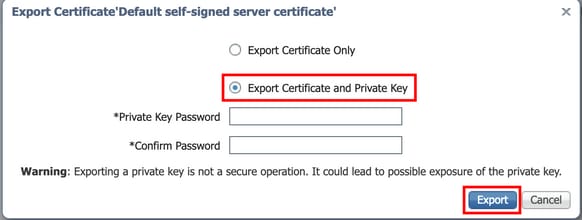



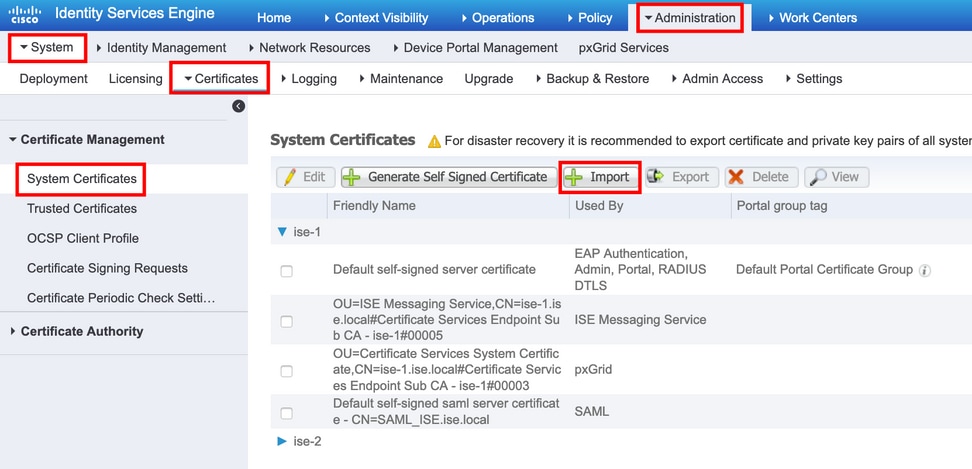
 フィードバック
フィードバック